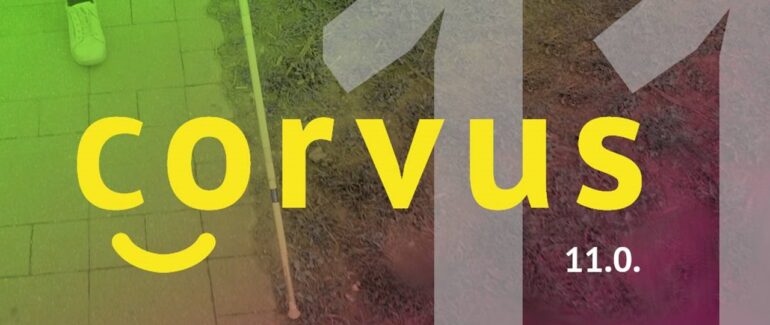Průvodce VoiceOverem v macOS – 1. díl – Úvod
Cílem tohoto průvodce je seznámit začínající zrakově postižené uživatele se základy ovládání systému macOS pomocí vestavěného odečítače obrazovky VoiceOver s využitím klávesnice a hlasového výstupu. Účelem není vyčerpávajícím způsobem popsat všechny dovednosti nebo vlastnosti VoiceOveru či systému macOS, ale raději srozumitelně vystihnout jeden pokud možno nejsnadnější a nejefektivnější způsob ovládání. Pozornost je věnována hlavně pochopení důležitých konceptů odečítače i systému macOS jako takového a praktickým ukázkám práce es odečítačem.
Co se v tomto průvodci naučíte
- Základy VoiceOveru a prostředí systému macOS.
- Pokročilé ovládání pomocí VoiceOveru s klávesnicí a hlasovým výstupem a práce s textem.
- Práce se soubory a složkami.
- Vyhledávání a práce s textovým editorem.
- Prohlížení webových stránek a efektivnější práce s okny.
- Práce s emaily.
Předpoklady a co naleznete jinde
- Tento průvodce počítá se znalostí základních počítačových pojmů jako soubor, okno či aplikace.
- Vzhledem k odlišnosti macOS nemusí být předchozí zkušenost s Windows a jejich odečítači nutně velkou výhodou. Užitečná může být ale znalost iPhonu či iPadu zvláště, pokud s nimi používáte hardwarovou klávesnici.
- Průvodce se do určité míry nevyhýbá popisu a nastavení grafického prostředí a může tedy posloužit i uživatelům se zbytky zraku.
- Předpokládá se znalost klávesnice od Applu, se kterou se případně můžete seznámit v tomto článku, který se zabývá také Touch Barem.
- Aktuální a nejúplnější seznamy klávesových zkratek a gest pro VoiceOver na Macu naleznete zde jako součást oficiální uživatelské příručky pro VoiceOver, kterou ale jinak pro začátek nedoporučuji, neboť ta je spíše pokročilejším zdrojem dílčích témat, nežli názorným a systematickým průvodcem, kterým by šlo procházet krok za krokem.
- Základní klávesové zkratky samotného systému macOS jsou uvedeny zde.
- Tipy pro nastavení Macu po čerstvé instalaci naleznete zde.
- Doporučením, návodům a efektivní práci s VoiceOverem pro pokročilejší se věnuje příručka Jak efektivně pracovat na Macu nejen s odečítačem VoiceOver.
- Jinde naleznete rovněž i tipy pro efektivní práci s aplikacemi Pages a Word pro Mac s VoiceOverem.
- Jiné články se věnují také přístupnosti kancelářských aplikací jako Microsoft Word a Excel pro Mac nebo Pages a Numbers.
- Podrobnější a náročnější popis vlastností VoiceOveru naleznete v tomto článku o klávesnicovém fokusu a kurzoru myši, v článku o ovládání VoiceOveru pomocí Commanderů a v článku o kurzoru VoiceOveru. Tyto materiály jsou ale vzhledem ke své složitosti vhodné spíše jako metodický zdroj pro lektory.
Stažení průvodce ve wordovém formátu
Pro účely čtení tohoto průvodce offline je dostupná ke stažení také jeho verze ve wordovém formátu zabalená do archivu ZIP.
Poznámky a vysvětlivky
Postupy v tomto průvodci jsou platné pro systém macOS 11 Big Sur, nicméně text se snaží být relevantní i pro starší verze systému a zároveň být nadčasový, čemuž pomáhá fakt, že systém macOS se s časem tolik nemění.
V průvodci občas narazíte na podkapitoly věnované tipům pro zefektivnění práce, které ocení náročnější uživatelé. Když tyto tipy přeskočíte, tak vám žádné znalosti potřebné v následujících kapitolách neutečou. Naopak praktické ukázky doporučuji přečíst, protože ty slouží i jako názorná ukázka pro vysvětlení teorie a často zahrnují popis konceptů nebo pojmů, z nichž se vychází dále v textu.
Předpokládaný typ klávesnice
Zde popisované klávesové zkratky předpokládají, že máte základní klávesnici bez numerického bloku značky Apple, která neobsahuje klávesy jako Home či Page Up. Na této základní klávesnici se chybějící klávesy vyvolávají stisknutím klávesy Fn spolu s další určitou klávesou, jak uvádí následující tabulka.
| Rozšířená klávesnice | Základní klávesnice | Český název nebo jiná poznámka |
| Delete mazající znak vpravo od kurzoru | Fn + Delete | Smazat vpřed |
| Home | Fn + šipka doleva | Domů |
| End | Fn + šipka doprava | Konec |
| Page Up | Fn + šipka nahoru | Stránka nahoru |
| Page Down | Fn + šipka dolů | Stránka dolů |
| Escape | Fn + tabulátor | Používá se u klávesnic, na kterých chybí fyzická klávesa Escape |
Klávesové zkratky VoiceOveru
Klávesové zkratky VoiceOveru uvedené v tomto průvodci používají značení VO, které znamená, že je třeba na místě tohoto značení stisknout klávesy Ctrl + Alt, nebo alternativně klávesu Caps lock. Když tedy uvádíme například zkratku VO + A, tak to znamená, že si můžete vybrat mezi stisknutím kláves Ctrl + Alt + A, anebo Caps lock + A . Obě varianty fungují rovnocenně, ale každá z nich se lépe mačká podle toho, s jakou další klávesou ji tisknete. Například pro VO + D je pohodlnější stisknout Caps lock + D, kdežto pro VO + Fn + šipku doprava je pohodlnější stisknout Ctrl + Alt + Fn + šipku doprava.
V textu se setkáte také se zkratkami jako například VO + M + M, což znamená, že je třeba stisknout klávesu VO a spolu s ní dvakrát po sobě klávesu M.
Předinstalované aplikace
Než se pustíme do práce s VoiceOverem, tak si v krátkosti představme pro nás nejdůležitější aplikace od Applu, které najdeme předinstalované v macOS, a jež tvoří jeho propojený ekosystém. Tyto aplikace jsou plně přístupné.
- Finder: základní aplikace pro práci se soubory a složkami. Finder je spuštěný stále a nelze jej ukončit. Lze přes něj také přesouvat soubory a jiný obsah mezi Macem a zařízeními jako iPhone nebo iPad, pro což dříve sloužila aplikace iTunes.
- Mail: Plnohodnotný poštovní klient pro práci s emaily.
- Kontakty: Aplikace pro správu kontaktů. Do ní přidané kontakty jsou nabízeny jako adresáti v aplikaci Mail a mohou být synchronizovány s jinými zařízeními například přes iCloud, Google nebo Exchange.
- Poznámky: Jednoduchá aplikace pro vedení strukturovaných poznámek s podporou synchronizace s dalšími Applovskými zařízeními.
- Safari: Webový prohlížeč, který je přístupnější než jiné webové prohlížeče, je optimalizován pro nízkou spotřebu energie a synchronizuje záložky, historii procházení, právě otevřené stránky a uložená hesla s dalšími Applovskými zařízeními jako iPhone nebo iPad.
- Kalendář: Aplikace pro správu událostí s podporou synchronizace s dalšími zařízeními například přes iCloud, Google nebo Exchange.
- Připomínky: Jednoduchá aplikace pro správu připomínek s podporou synchronizace s dalšími Applovskými zařízeními.
- Zprávy: Aplikace pro rychlou komunikaci přes textové nebo hlasové zprávy, pomocí níž je možné číst a posílat skrze propojení s iPhonem také zprávy SMS.
- Hudba: Aplikace pro poslech hudby, správu hudební knihovny, poslech Internetových rádií a nákup hudby.
- TextEdit: Jednoduchý textový editor především pro formáty RTF a prostý text, který ale dokáže pro základní čtení a editaci otevřít také wordové dokumenty.
- Náhled: Prohlížeč PDF dokumentů a obrázků.
- App Store: Aplikace pro vyhledávání a instalaci jak bezplatných, tak placených aplikací a pro jejich aktualizaci.
- Time Machine: Nástroj pro zálohování systému včetně dat uživatele ukládající zálohy na připojený disk s možností navrácení stavu souborů k určitému bodu v čase. Návod na jeho ovládání najdete zde.
- Předvolby systému: Jednotné místo pro všechna nastavení týkající se systému.
- Utilita VoiceOver: Nástroj pro veškeré nastavení týkající se VoiceOveru s možností importovat nebo exportovat předvolby, případně je vrátit do výchozího stavu. Po zapnutí VoiceOveru je možné Utilitu VoiceOver kdykoliv spustit zkratkou VO + F8,anebo VO + Fn + F8, podle toho, jak máte nastavené chování kláves F1 až F12 .
Navigace v průvodci